iPhoneでインターネットの記事を読む時、文字が小さいと感じたことはありますか?
簡単な指タッチで文字を大きくしたり小さくしたりすることができます。
以前にご紹介した記事のやり方では、インターネット閲覧画面(Safari画面)の文字を大きくすることはできませんでした。
・【シニア向けiPhone設定】iPhone画面の文字を大きくする方法
今回は、インターネット閲覧画面(Safari画面)の文字を簡単に大きくする方法をご紹介します。
文字を大きくする方法
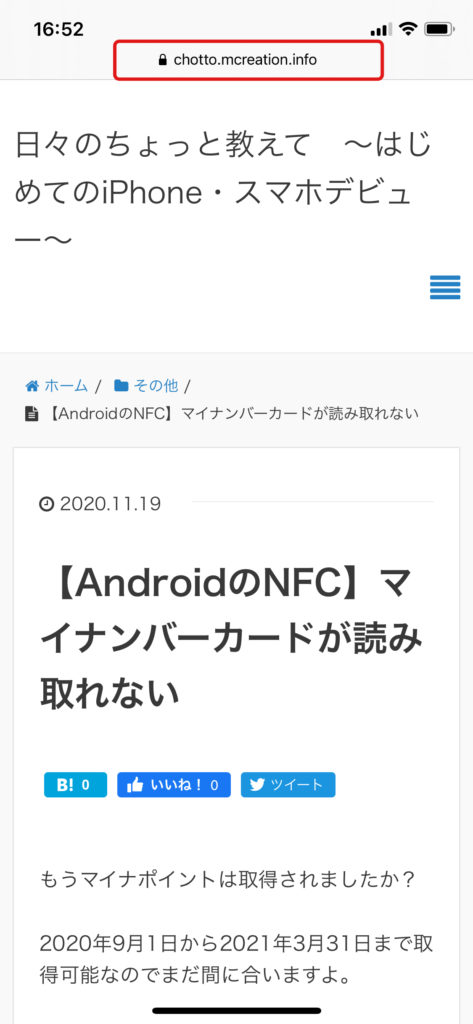
①上部のURLの箇所をタッチ
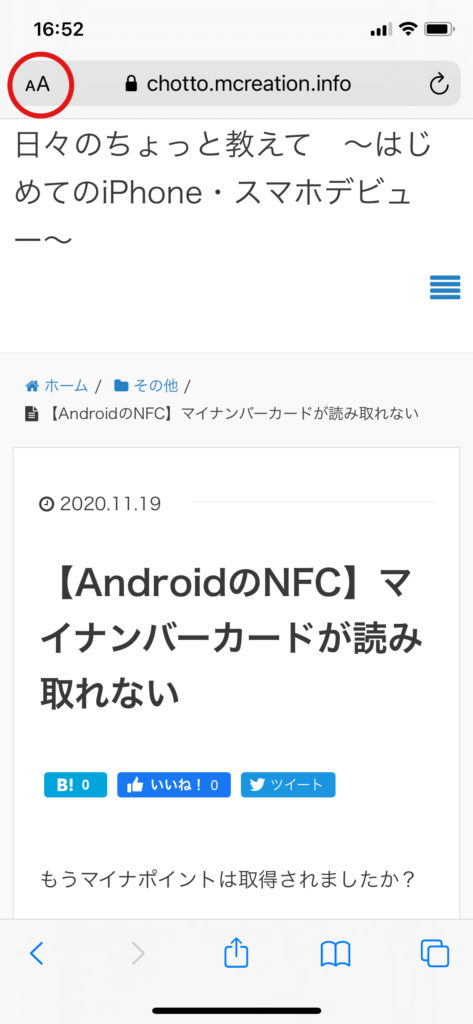
②上部左の「AA」をタッチ
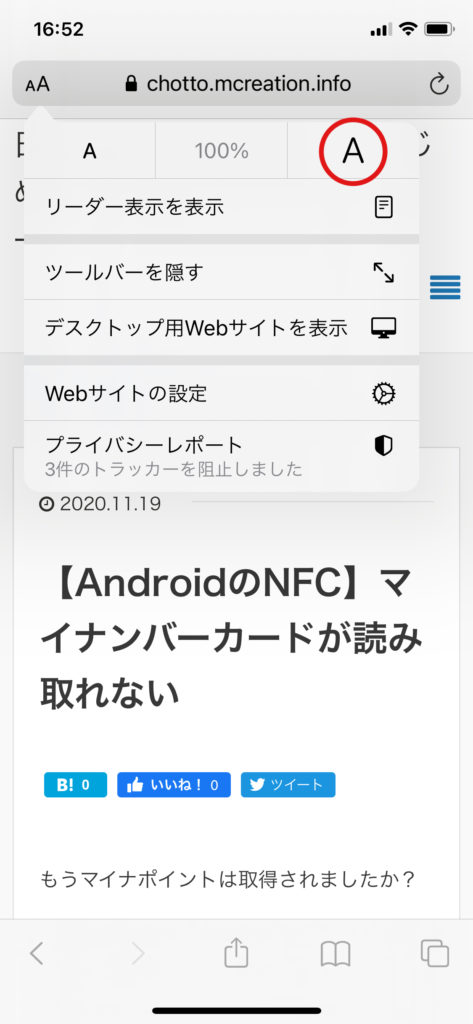
③選択画面が現れたら右上の大きい方のAをタッチして文字を拡大
右の大きいAをタッチする毎に文字が大きくなって行きます。
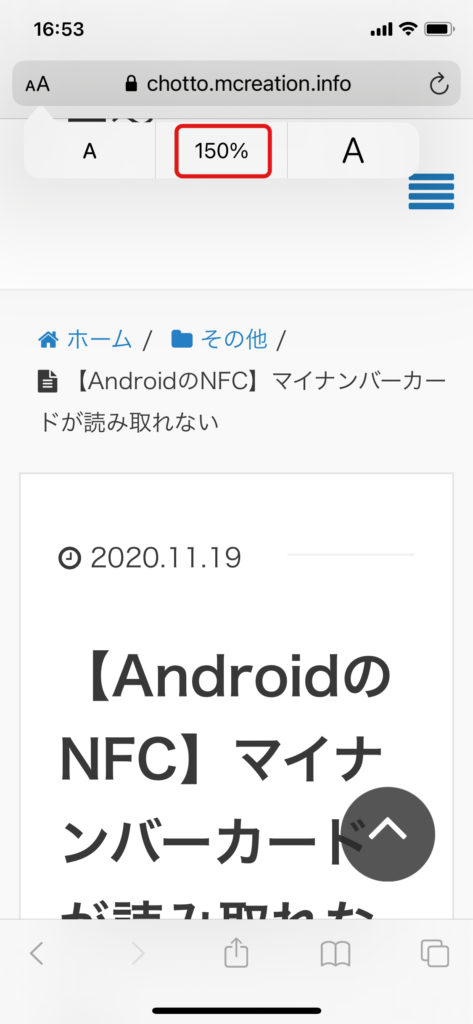
④1.5倍に拡大した状態です。
真ん中の「150%」をタッチすると元の大きさ「100%」に戻ります。
最大「300%」まで大きくなります。
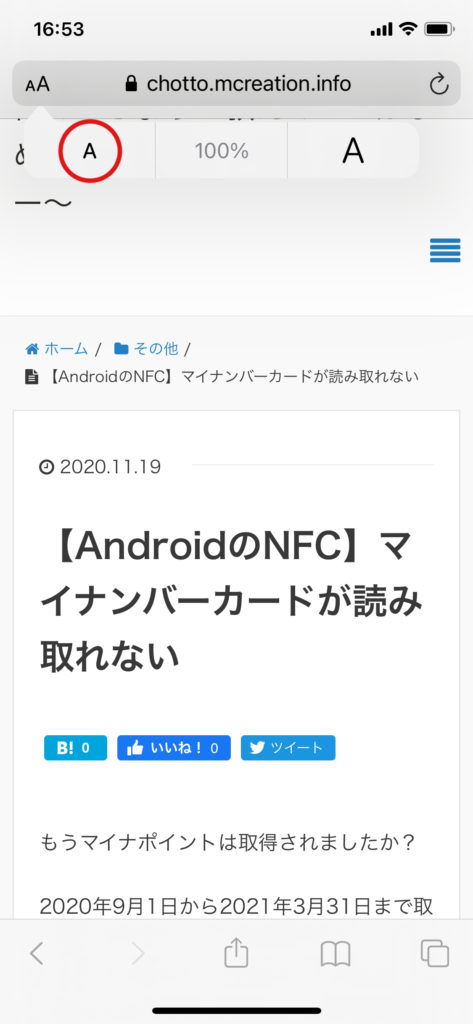
⑤左上の小さい方のAをタッチして文字を縮小
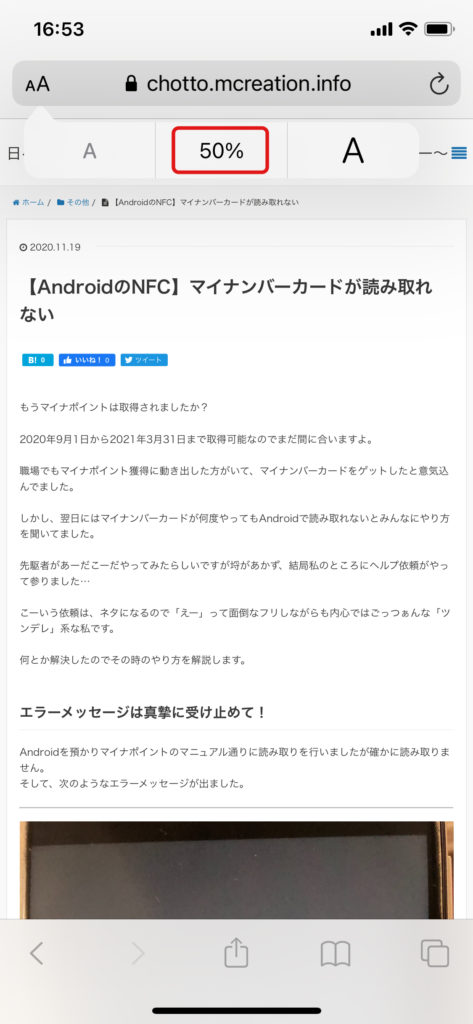
⑥50%に縮小した状態です。
真ん中の「50%」をタッチすると元の大きさ「100%」に戻ります。
最小は「50%」です。
おわりに
あまり大きくしすぎると読み辛くなるので、お気をつけ下さい。
この操作は、設定画面を開くことなくSafariを開いたままで文字サイズを変更できるのでお手軽に操作できます。
【追記】
後日、iOS14.2へのバージョンアップで表示が変更になったので次の記事でご紹介しています。
・「【追記】「Safari」の文字を大きくする方法」
コメント